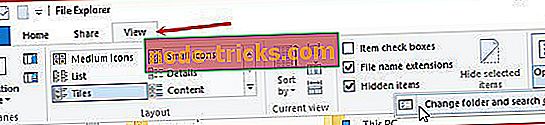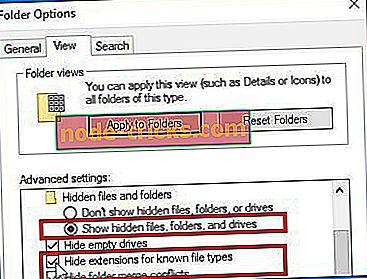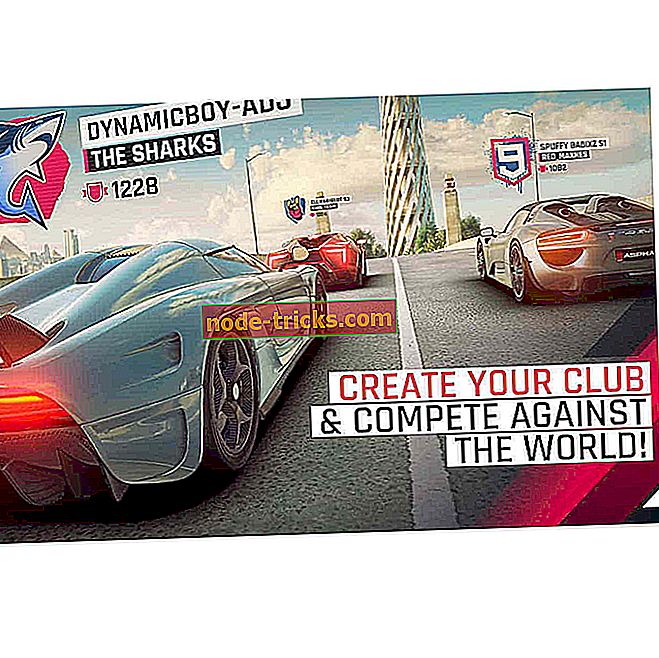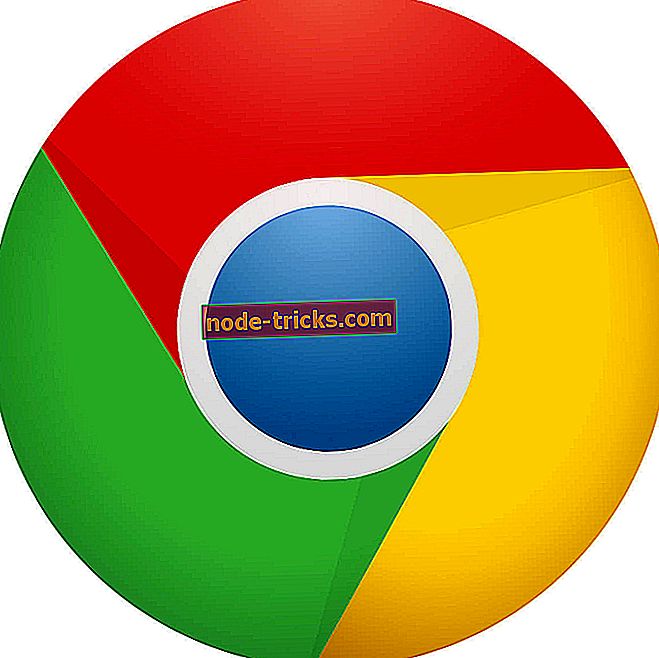Popraviti: Counter Strike: Globalna uvredljiva pitanja na Windows 10
Counter Strike: Global Offensive trenutno je najpopularniji prvi pucač na računalu, ali čini se da neki korisnici sustava Windows 10 imaju određene probleme s Counter Strike: Global Offensive, tako da ćemo danas riješiti neke od tih problema.
Korisnici su izvijestili o raznim pitanjima, uključujući kapi FPS-a, igra se ne učitava, ruši i zamrzavanje igre. Ako ste strastveni Counter Strike igrač, ova pitanja mogu uništiti vašu omiljenu igru, ali na sreću danas imamo neka rješenja koja bi vam mogla pomoći. Prije početka provjerite imate li instalirane najnovije upravljačke programe za prikazivanje i ažuriranja sustava Windows.
Kako to Škripac Counter Strike: Globalna napadački ruši i FPS pada na Windows 10
- Provjerite je li način kompatibilnosti onemogućen
- Izbrišite csgo.exe i dodajte opciju za pokretanje cl_disablehtmlmotd 1
- Upotrijebite opciju -autoconfig Launch
- Premjestite svoju cfg mapu
- Promijenite fastprox.dll u fastprox.dllold
- Instalirajte najnovija ažuriranja OS-a i igara
- Onemogući Igra DVR
- Ažurirajte svoje upravljačke programe
- Potvrdite datoteke igara
- [Video Tutorial] Kako to Škripac CS: GO Crni zaslon i zaustavljen rad Greška na Windows 10
1. rješenje - provjerite je li način kompatibilnosti onemogućen
Korisnici navode da način kompatibilnosti može uzrokovati neke probleme s Counter Strike: Global Offensive na Windows 10, pa je preporučljivo da ga isključite. Za isključivanje načina kompatibilnosti učinite sljedeće:
- Idite na Counter Strike: Global Offensive instalacijski direktorij i pronađite csgo.exe. Po defaultu instalacijski direktorij bi trebao biti:
- SteamAppscommonCounter-Strike Globalna ofenziva
- Pronađite i desni klik csgo.exe. Na izborniku odaberite Svojstva.
- Idite na karticu Compatibility (Kompatibilnost) i poništite potvrdni okvir Run as Administrator i Compatibility.
- Kliknite Primijeni i U redu da biste spremili promjene.
- Ponovo pokrenite igru da biste vidjeli jesu li problemi riješeni.
Kako bi poboljšali performanse igre i dobili osloboditi od niske FPS, zaostaje, i druge dosadne probleme, preporučujemo preuzimanje Igra Fire (besplatno).
2. rješenje - Izbrišite csgo.exe i dodajte opciju za pokretanje cl_disablehtmlmotd 1
- Idite na Counter Strike: Global Offensive mapu, pronađite csgo.exe i izbrišite ga.
- Sada idite u svoju knjižnicu Steam.
- Pronađi Counter Strike: Global Offensive i desnim klikom na njega.
- Odaberite Svojstva.
- U prozoru Svojstva pronađite karticu Lokalno.
- U odjeljku Lokalna kliknite Provjeri integritet predmemorije igre.
- Kada se proces završi, ponovno idite na CS: GO instalacijski direktorij i pronađite csgo.exe.
- Ponovite sve korake iz rješenja 1. Osim toga provjerite je li sve označeno u kartici csgo.exe Compatibility.
- Vratite se ponovno u svoju knjižnicu Steam i kliknite desnom tipkom CS: GO i odaberite Svojstva.
- Kliknite Postavi opcije pokretanja.
- U novom prozoru unesite -cl_disablehtmlmotd 1.
- Spremite promjene i pokrenite igru.
-> ČITAJ TAKO: Popravi: Računalo se ruši tijekom igranja igara u sustavu Windows 10
Rješenje 3 - Upotrijebite opciju -autoconfig Launch

Ako imate problema s crnim zaslonom tijekom pokretanja CS: GO, pokušajte sljedeće rješenje:
- Otvorite knjižnicu parom i pronađite Counter Strike: Global Offensive.
- Desni klik na njega i odaberite Svojstva.
- Kliknite Opcije pokretanja i unesite -autoconfig.
- Spremite promjene i pokrenite igru.
4. rješenje - premjestite svoju cfg mapu
Ako se Counter Strike: Global Offensive ruši i dobivate csgo.exe prestao je raditi poruku, pokušajte ovo:
- Idite na direktorij SteamsteamappscommonCounter-Strike Global Offensivecsgocfg. Premjestite cfg direktorij na drugo mjesto, na primjer na radnu površinu.
- Pokušajte ponovo pokrenuti igru.
Osim toga, neki korisnici prijavljuju slično rješenje:
- Idite u mapu SteamsteamappscommonCounter-Strike Global Offensivecsgocfg
- Unutar cfg mape pronađite datoteku valve.rc i premjestite je ili obrišite.
- Pokušajte ponovo pokrenuti igru.
Moramo spomenuti da će ovo rješenje promijeniti vaše postavke igre na zadane, tako da kada pokrenete igru po prvi puta provjerite jeste li prilagodili svoje postavke.
-> PROČITAJTE: Kako popraviti parnu igru koja se odmah zatvara
Rješenje 5 - Promijenite fastprox.dll u fastprox.dllold
Korisnici su izvijestili da se Counter-Strike: Global Offensive odmah zatvara na Windows 10 nakon početka igre. Prema mišljenju korisnika, najbolje rješenje za ovo rješenje je ažuriranje upravljačkih programa za Nvidia prikaz najnoviju verziju, ali ako se problem nastavi, pokušajte sljedeće:
Prvo prikazati ekstenzije datoteka za datoteke. Da biste omogućili ovu opciju, učinite sljedeće:
- U programu Explorer kliknite karticu Prikaz i zatim kliknite Mogućnosti.
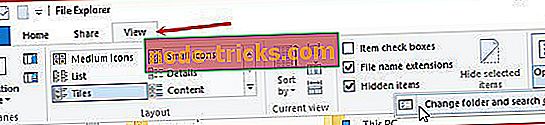
- U prozoru Opcije mape idite na Pregled.
- Provjerite jeste li isključili mogućnost Sakrij proširenja za poznate vrste datoteka.
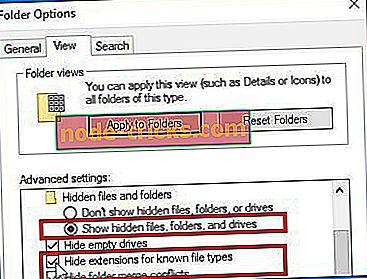
Sada možete vidjeti ekstenzije datoteka i možete nastaviti.
- Idite na C: Windowssyswow64wbem.
- Pronađite fastprox.dll i preimenujte ga u fastprox.dllold.
Ako i dalje imate poteškoća s vašim .dll-ovima, preporučujemo vam da preuzmete ovaj alat (100% siguran i testiran kod nas) da biste riješili razne probleme s računalom, kao što je gubitak datoteka, ali i hardverski kvar i zlonamjerni softver.
Ako ne možete pristupiti mapi ili ne možete preimenovati datoteku, možda ćete morati preuzeti vlasništvo nad datotekom / mapom. Da biste to učinili, slijedite ove upute:
- Desnom tipkom miša kliknite mapu ili datoteku kojoj ne možete pristupiti. Odaberite Svojstva.
- Idite na karticu Sigurnost i kliknite Uredi.
- Pronađite svoje korisničko ime ili grupu u grupnom ili korisničkom imenu i odaberite je.
- Na popisu ispod provjerite Full Control.
- Spremite promjene i trebali biste imati potpuni pristup toj datoteci ili mapi.
Rješenje 6 - Instalirajte najnovije nadogradnje OS-a i igara
Kao što već znate, sve igre koje pokrećete na računalu sa sustavom Windows 10 ovise o stabilnosti operacijskog sustava koji će se odvijati glatko. Ako ne ažurirate računalo redovito, možete naići na razne probleme s aplikacijama, softverom i igrama.
Iako je Counter Strike: Global Offensive pokrenut prije šest godina, igra redovito prima ažuriranja koja poboljšavaju stabilnost i popravke.
Stoga provjerite koristite li najnovije nadogradnje sustava Windows 10 i CS: GO.
Da biste provjerili ima li ažuriranja na sustavu Windows 10, idite na Postavke> Ažuriranje i sigurnost> Windows Update i kliknite gumb "Provjeri ima li ažuriranja".

- PROČITAJTE: 5 najboljih softvera za prikaz FPS-a u Windows igrama
Rješenje 7 - Onemogući DVR igre
Windows 10 obljetnica ažuriranje i sve naknadne verzije OS pokrenuli značajne probleme FPS na CS: GO. Srećom, korijenski uzrok ovog problema je identificiran i možete ga brzo riješiti.
- Pokrenite aplikaciju Xbox
- Prijavite se na svoj Microsoft račun
- Idite na Postavke> odaberite Igra DVR
- Isključite DVR

5. Ponovo pokrenite Counter Strike.
8. rješenje - ažurirajte upravljačke programe
Zastarjeli upravljački programi također mogu potaknuti probleme s niskim FPS-om. Ako igra ne može pristupiti resursima računala i koristiti je, pokušajte ažurirati upravljačke programe.
Najnovije ažuriranja upravljačkih programa možete instalirati pomoću gumba "Provjeri ažuriranja" kako je gore objašnjeno ili možete otići u Upravitelj uređaja i ručno ih instalirati.
Ako tražite još brže rješenje za ažuriranje upravljačkih programa za računalo, upotrijebite ažuriranje upravljačkih programa TweakBit. Ovaj alat odobrili su Microsoft i Norton Antivirus. Evo kako možete koristiti ovaj softver:
1. Preuzmite i instalirajte TweakBit Driver Updater

2. Jednom instaliran, program će automatski početi skenirati vaše računalo za zastarjele upravljačke programe. Driver Updater će provjeriti instalirane verzije upravljačkih programa protiv svoje oblak baze podataka najnovijih verzija i preporučiti ispravna ažuriranja. Sve što trebate učiniti je čekati dovršetak skeniranja.

3. Nakon dovršetka skeniranja, dobivate izvješće o svim upravljačkim programima problema na vašem računalu. Pregledajte popis i provjerite želite li ažurirati svaki upravljački program pojedinačno ili sve odjednom. Da biste ažurirali jedan upravljački program istodobno, kliknite vezu "Ažuriraj upravljački program" pokraj naziva upravljačkog programa. Ili jednostavno kliknite gumb "Ažuriraj sve" pri dnu da biste automatski instalirali sva preporučena ažuriranja.

Napomena: Neki upravljački programi moraju biti instalirani u više koraka, tako da ćete morati nekoliko puta pritisnuti gumb 'Ažuriraj' dok se ne instaliraju sve njegove komponente.
Odricanje od odgovornosti : Neke funkcije ovog alata nisu besplatne.
Rješenje 9 - Provjerite datoteke igre
Ako ste koristili Steam za reprodukciju CS: GO, trebali biste također provjeriti datoteke igara kako biste bili sigurni da nema oštećenih ili nestalih datoteka.
- Ponovo pokrenite Windows PC> pokreni Steam
- Idite na odjeljak Knjižnica> kliknite desnom tipkom miša na CS: GO> odaberite Svojstva
- Idite na karticu Lokalne datoteke> kliknite gumb Provjeri integritet igara….
- Pričekajte nekoliko minuta dok Steam ne potvrdi datoteke igre
- Ponovno pokrenite igru
Kako popraviti CS: GO crni zaslon i zaustavljen rad pogreške na Windows 10
Ovdje je video tutorial o tome kako popraviti ove CS: GO pogreške na Windows 10. Sljedeći video sadrži GPU postavke, kao i postavke igre koje možete promijeniti kako bi mogli igrati igru bez problema. Pročitajte više rješenja ispod ovog videozapisa.
Eto, nadamo se da su vam rješenja navedena u ovom članku pomogla da riješite probleme Counter-Strike: Global Offensive koji su ograničili vaše iskustvo igranja.
Napomena urednika: Ovaj je post izvorno objavljen u siječnju 2016. i od tada je potpuno obnovljen i ažuriran zbog svježine, točnosti i sveobuhvatnosti. Alos je uključio video tutorial za popravak CS: GO pogrešaka.